Metro, modernas vai tagad pazīstamas kā universālās lietotnes nav tik stabilas kā tradicionālās darbvirsmas programmas. Neraugoties uz vairākiem šo noklusējuma lietotņu atjauninājumiem pēdējo mēnešu laikā, lietotāji ir saskārušies ar problēmām.
Groove mūzika operētājsistēmā Windows 10
Programma Groove Music, kas ir noklusējuma mūzikas atskaņotājs operētājsistēmā Windows 10, ir viena no nedaudzajām lietojumprogrammām ar ļoti mazām problēmām. Lietojumprogramma ir atjaunināta pāris reizes kopš sistēmas Windows 10 izlaišanas jau jūlijā, bet, ja jums radušās problēmas un nevarat tās atrisināt, Groove mūzikas atkārtota instalēšana ir labākais un vienkāršākais veids, kā risināt visas problēmas.
Lai atkārtoti instalētu lietotni, vispirms ir jāinstalē lietotne no Windows 10 un pēc tam jāinstalē tā pati kopija. Izpildiet tālāk norādītos norādījumus, lai atinstalētu Groove Music, un pēc tam instalējiet jaunu tās kopiju no veikala.
Ir divi veidi, kā pilnībā atinstalēt un noņemt Groove mūziku no Windows 10. Viena no metodēm ir lietot PowerShell, un cita ir izmantot populāro CCleaner programmatūru.
Šajā rokasgrāmatā mēs izmantojam bezmaksas CCleaner versiju, jo lielākā daļa lietotāju dod priekšroku trešās puses programmatūrai, izmantojot PowerShell. Ja vēlaties atinstalēt lietotni, neizmantojot trešo pušu rīkus, lūdzu, apmeklējiet to, kā atinstalēt Groove mūziku no Windows 10 rokasgrāmatas, lai saņemtu soli-soli norādījumus, kā atinstalēt lietotni, izmantojot PowerShell.
Groove Music atkārtota instalēšana
1. solis: lejupielādējiet CCleaner operētājsistēmu Windows 10, instalējiet un palaidiet to pašu. Noklikšķiniet uz Rīki (kā parādīts attēlā) un pēc tam noklikšķiniet uz Atinstalēt cilni, lai skatītu visas instalētās lietotnes.
2. solis. Ar peles labo pogu noklikšķiniet uz lietotnes Groove Music, noklikšķiniet uz Atinstalēt un pēc tam noklikšķiniet uz Labi, lai apstiprinātu dialoglodziņu, lai atinstalētu Groove Music.


3. solis: kad lietotne ir atinstalēta, palaidiet Windows 10 veikalu. Veikala lietotni var palaist vai nu noklikšķinot uz izvēlnes Sākt izvēlni Veikals, vai meklēšanas lodziņā ierakstot veikalu.

Un, ja jums rodas problēmas saistībā ar veikala lietotnes palaišanu, lūdzu, skatiet mūsu labojumus, kas saistīti ar veikala lietojumprogrammas problēmām, un to, kā pārinstalēt Store lietotņu ceļvežus.
4. solis . Veikala lietotnē meklēšanas lodziņā ierakstiet Groove Music, lai meklēšanas rezultātos skatītu Groove Music. Noklikšķiniet uz tās pašas, lai atvērtu Groove mūzikas lapu veikalā.

5. solis: noklikšķiniet uz pogas Instalēt . Ja veikals parāda, ka instalēšanas pogas vietā ir instalēta lietotne, vienreiz aizveriet veikala lietotni un palaidiet to vēlreiz.

Noklikšķinot uz pogas Instalēt, tiks lejupielādēta un instalēta programma Groove Music jūsu Windows 10 datorā. Atkarībā no interneta savienojuma ātruma lejupielāde var aizņemt dažas sekundes līdz minūtes (aptuveni 30 MB) un instalēt lietotni. Pēc instalēšanas jūs redzēsiet, kā atvērt lietotni.


Veiksmi!
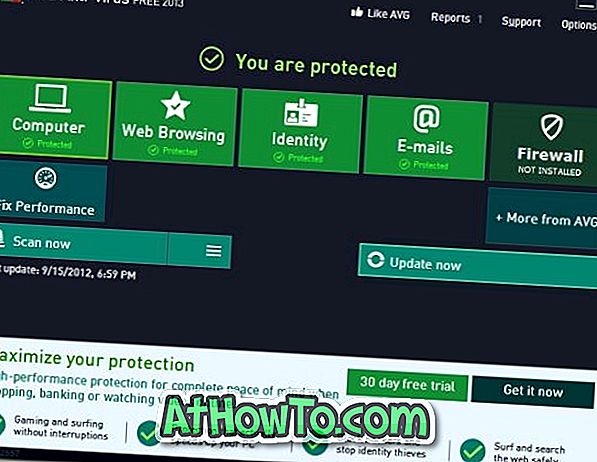









![Kā instalēt Windows 7 uz USB Flash / cieto disku [Easy Way]](https://athowto.com/img/windows-7-guides/269/how-install-windows-7-usb-flash-hard-drive.png)



